管理服务请求¶
管理人员与执行人员可以对服务请求进行筛选、处理、流转以及指派等一系列操作。
前提条件¶
开始之前,确保当前帐号已被分配所需的资产权限、操作权限点和包含 服务请求 在内的菜单组。如未分配,联系应用管理员。
筛选服务请求
在服务请求列表中,可以按多种筛选条件对服务请求进行筛选。
备注
列表页默认展示近 30 天内创建的所有服务请求。
修改筛选条件后,需选择 应用 启用筛选。选择 重置,恢复默认筛选条件。
同时应用多个筛选条件,查询结果取交集。
配置固定筛选栏¶
可以将常用的筛选项放到 服务请求 列表页的 固定筛选栏 中。具体步骤如下:
备注
创建时间和场站不支持变更。
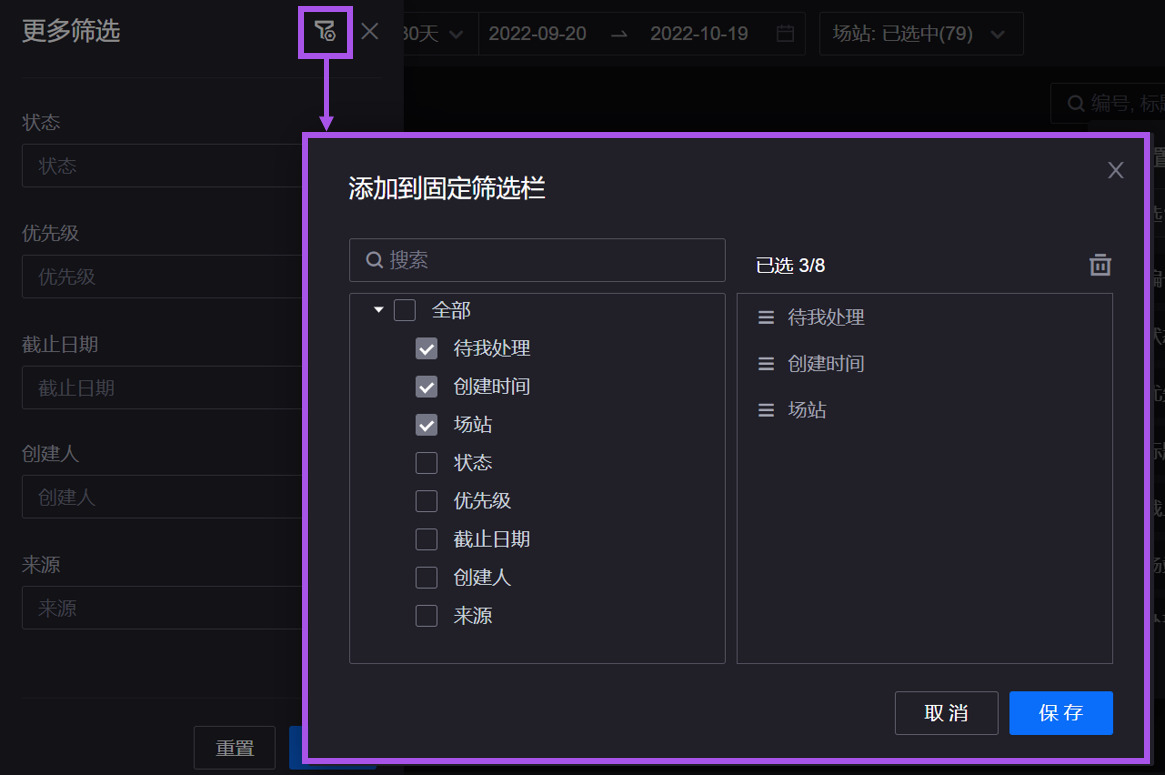
处理服务请求¶
可以对服务请求进行编辑、流转以及指派等一系列操作。具体步骤如下:
在左侧导航栏中,选择 服务请求 菜单,进入服务请求列表。
查找目标服务请求,选择 处理 即可进入服务请求详情页。
编辑¶
在服务请求详情页中,你可以对以下内容进行编辑:
流转¶
通过流转,结束当前单据节点,将工作流推进到下个节点。具体步骤如下:
选择 流转 打开弹窗。
选择一个操作,并输入备注。
选择 确定。
备注
若服务请求存在未关闭的跟进工单,该服务请求无法流转至已关闭状态。

保存¶
备注
仅当前节点的处理人可以编辑并保存。
指派¶
将当前单据节点指派给某个处理人或处理组。具体步骤如下:
备注
此操作仅影响当前节点的处理人。如果工作流中把后续节点指派给了其他用户组或者人员,流转到该节点时,该节点的处理人会根据工作流设置而更新。
撤销¶
撤销服务请求。撤销后,服务请求状态更改为 已撤销,该服务请求工作流将终止。
备注
对于已撤销的服务请求,可选择右上角 重启,该工作流将会重启并恢复至初始节点。
删除¶
删除服务请求。删除后,服务请求不可恢复。具体步骤如下:






